Número del artículo: 000130160
Käyttöjärjestelmän asentaminen Dell PowerEdge -palvelimeen
Resumen: PowerEdgen upotettu LifeCycle Controller on yksinkertaistettu tapa asentaa tuetut Windows Server- ja Linux-palvelinkäyttöjärjestelmät käyttöjärjestelmän käyttöönottotoiminnolla. Tässä artikkelissa kerrotaan, miten tuettu käyttöjärjestelmä asennetaan useimpiin Dell PowerEdge -palvelimiin iDRAC LifeCycle Controllerin avulla. Vaiheittaiset ohjeet ja käyttöjärjestelmän asennusvideot Windows Serverin, Ubuntu Server LTS:n, SUSE Linux Enterprise Serverin tai Red Hat Enterprise Linuxin asennukseen LifeCycle Controllerin avulla. ...
Contenido del artículo
Síntomas
Sisällysluettelo
Causa
Resolución
1. Edellytykset
1.1 PowerEdge-tuetut käyttöjärjestelmät.
Varmista, että PowerEdge-palvelin tukee käyttöjärjestelmää. PowerEdge-palvelinten kanssa yhteensopivat ja tuetut käyttöjärjestelmät ovat saatavilla PowerEdgen tukemien käyttöjärjestelmien matriisissa.
1.2 Päivitä palvelin.
Käyttöjärjestelmän ajuripaketti kannattaa päivittää uusimpiin käyttöjärjestelmän ajureihin ennen uuden käyttöjärjestelmän asentamista. Lataa uusin käyttöjärjestelmän ohjainpakettitukisivustosta.
- Siirry tukisivustoon, anna järjestelmän palvelutunnus tai valitse Selaa kaikkia tuotteita ja valitse tuote.
- Valitse OHJAIMET ja LADATTAVAT tiedostot -välilehti, kirjoita avainsanakenttään "Dell OS Driver Pack", lataa ja lataa se sitten Dell OS Driver Pack -laitteeseen iDRAC:n päivitys- ja palautusosaan. Lisätietoja on Dellin tietämyskannan artikkelissa Dell PowerEdge: Yksittäisten järjestelmäosien laiteohjelmiston päivittäminen etänä iDRACin avulla.
1.3 Asennuksen lähde
Käyttöjärjestelmän asennusta varten käyttöjärjestelmän lähdelevyn on oltava palvelimen käytettävissä. Asennustiedostot voidaan toimittaa seuraavilla tavoilla:
- Optinen DVD-asema
- USB-laitteessa
- PXE-verkkokäynnistys
- Asennettu ISO-tiedosto (iDRAC-virtuaalimedian kautta)
1.4 Varastointipaikka
Kun asennat käyttöjärjestelmää virtuaalilevylle, varmista, että Software RAID- tai PowerEdge RAID -ohjain on asennettu ja että käytettävissä on vähintään kaksi (tai useampia vaaditun RAID-tason mukaan) kiintolevyjä. Tietyissä tilanteissa käyttöjärjestelmän voi asentaa SD-korteille.
2. Käyttöjärjestelmän asennus
Käyttöjärjestelmän voi asentaa kahdella tavalla:
- Käyttämällä LifeCycle Controller -työkalua tuetussa käyttöjärjestelmässä
- Windows Server
- Linux-pohjaiset jakeluversiot
- Ajuripakettien ottaminen käyttöön ja irrottaminen iDRAC9:ssä Dell PowerEdge -palvelimessa.
Kirjaudu palvelimen iDRAC9:ään ja valitse 1. Kokoonpano > 2 Virtuaalimedia > 3. Ota ajurit
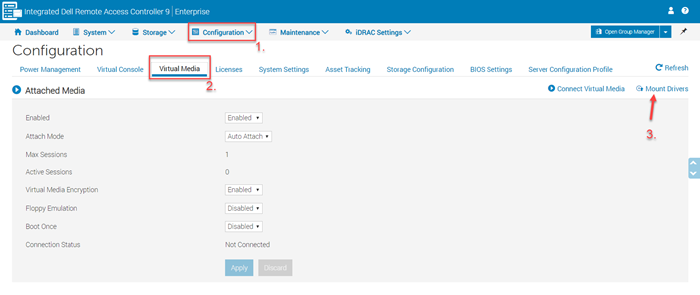
käyttöön Kuva 1: iDRAC9-virtuaalimedia - Napsauta Asenna ohjaimet -painiketta. Lisätietoja ajuripakettien kiinnittämisestä ja purkamisesta on kohdassa Ohjainpakettien liittäminen ja purkaminen iDRAC9:n avulla.
-
Käynnistä suoraan OS-levyltä:
- VMware ESXi -jakeluversiot
- Käyttöjärjestelmän asennus PowerEdge T20-/T30-/T40-palvelimiin
- LfeCycle-ohjain ei tue käyttöjärjestelmiä
2.1 LifeCycle Controllerin käyttö
Tämä on ensisijainen käyttöjärjestelmän asennustapa. LifeCycle Controller yksinkertaistaa käyttöjärjestelmän asennusta OS Deployment -ominaisuudella. Ajurit ladataan valmiiksi ennen asennusta, kun tätä toimintoa käytetään. Käyttöjärjestelmä asentuu saumattomasti, koska se on täysin yhteensopiva kaikkien laitteistokomponenttien kanssa.
- Ohjattu toiminto avustaa alkumäärityksissä, kun LifeCycle Controller avataan ensimmäisen kerran. Saat tarvittaessa ohjeita määrittämiseen käyttöoppaasta: Dell Lifecycle Controller -työkalun alkumääritykset.
- Jos Windows Server 2022 asennetaan, BIOSin lisämäärityksiä on tehtävä. Lisätietoja on ohjeaiheessa TPM (Trusted Platform Module) -tuki Windows Server 2022 -käyttöjärjestelmälle.
Noudata seuraavia ohjeita:
- Avaa Lifecycle Controller (LCC) painamalla käynnistyksen aikana F10-näppäintä.
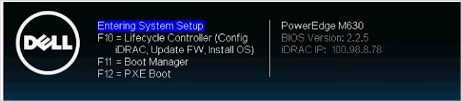
Kuva 2: Lifecycle Controller - Valitse vasemmanpuoleisesta valikosta OS Deployment.
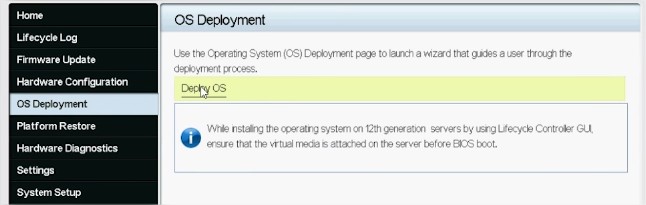
Kuva 3: Käyttöjärjestelmän käyttöönotto ja käyttöönotto - Valitse Deploy OS.
- Valitse Määritä ensin RAID tai Siirry suoraan käyttöjärjestelmän käyttöönottoon sen mukaan, onko RAID-kokoonpano jo määritetty vai ei.
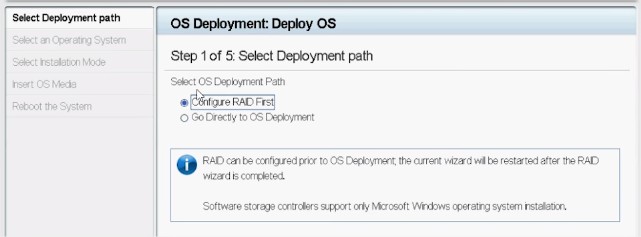
Kuva 4: Käyttöönottopolun määrittäminen - Määritä tarvittaessa RAID-levy ohjatun toiminnon avulla.
- Valitse Käyttöjärjestelmä. Käynnistystila voidaan asettaa BIOSissa tai UEFIssa. Vastaava käynnistystila on määritettävä oikein System Services -asetuksissa (F2).
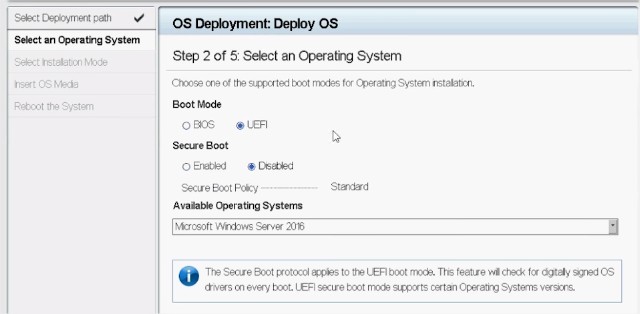
Kuva 5: Käyttöjärjestelmän valitseminen - Valitse joko Manuaalinen tai Valvomaton / Automaattinen asennus tarpeen mukaan.
- Aseta käyttöjärjestelmän asennuslevy (iDRACin DVD-asema tai virtuaalimedia) asemaan.
- Noudata ohjattua käyttöjärjestelmän asennustoimintoa (jos Manuaalinen asennus on valittu).

Kuva 6: PowerEdge 12G Lifecycle Controller -käyttöliittymä
2.2 Käynnistäminen suoraan käyttöjärjestelmälevyltä
Käyttöjärjestelmän voi asentaa käynnistämällä sen suoraan käyttöjärjestelmän asennuslevyltä. Joitakin palvelimen osia ei ehkä tunnisteta, koska käyttöjärjestelmälevy ei välttämättä sisällä kaikkia tarvittavia ohjaimia. Ohjaimet voi ladata Dellin tukisivustosta ja asentaa myöhemmin, kun käyttöjärjestelmä on asennettu.
Noudata seuraavia ohjeita:
- Aseta käyttöjärjestelmän asennuslevy (DVD-levy, USB, iDRAC-virtuaalikuva) järjestelmään ja käynnistä se.
- Valitse käynnistettävä laite painamalla F11-näppäintä käynnistyksen aikana.
- Noudata ohjattua käyttöjärjestelmän asennustoimintoa.
- Kun käyttöjärjestelmä on asennettu, asenna puuttuvat ohjaimet manuaalisesti.
3. Asennusvideot
- YouTube: Windows Serverin asentaminen Dell-palvelimeen LifeCycle Controllerin avulla (W2022)
Tässä videossa esitellään, miten Windows-käyttöjärjestelmä asennetaan Lifecycle Controllerin avulla. - YouTube: Käyttöjärjestelmän käyttöönotto – manuaalinen asennus
Tässä videossa esitellään, miten käyttöjärjestelmä asennetaan Lifecycle Controllerin manuaalisessa asennustilassa. - YouTube: Valvomaton käyttöjärjestelmän asennus, BIOS-tila
Lifecycle Controller tarjoaa infrastruktuurin, jonka avulla käyttöjärjestelmän lataajat voivat käyttää käyttöjärjestelmän kokoonpanotiedostoja käyttöjärjestelmän käyttöönottoa varten ilman juurikaan manuaalisia toimia BIOS-tilassa. - YouTube: Valvomaton käyttöjärjestelmän asennus, UEFI-tila
Lifecycle Controller tarjoaa infrastruktuurin, jossa käyttöjärjestelmän lataajat voivat käyttää käyttöjärjestelmän kokoonpanotiedostoja käyttöjärjestelmän käyttöönottoa varten ilman, että UEFI-tilaan puututaan manuaalisesti mahdollisimman vähän. - YouTube: Käyttöjärjestelmän käyttöönotto - Red Hat Enterprise Linux 7:n asennus ja määrittäminen PXE:n asennustavan
avulla Tässä videossa esitellään Red Hat Enterprise Linux 7:n asentaminen ja määrittäminen PXE-asennustavan avulla sisäänrakennetussa tallennusohjaimessa. - YouTube: Käyttöjärjestelmän käyttöönotto (VMware ESXi) - Asentaminen CD-/DVD-asemalta - Tässä videossa esitellään, miten VMware ESXi asennetaan ja määritetään CD- tai DVD-levyltä PowerEdge-palvelimen sisäiseen dual SD -moduuliin sijoitetulle SD-kortille.
4. Vianmäärityksen usein kysytyt kysymykset
4.1 Mitä käyttöjärjestelmää PowerEdge-palvelimeni tukee?
Dell tekee yhteistyötä käyttöjärjestelmien toimittajien kanssa yhdenmukaisen ja luotettavan toiminnan varmistamiseksi. Käyttöjärjestelmäkirjastosivulla (englanninkielinen) on luettelo tuetuista käyttöjärjestelmistä PowerEdge-mallin mukaan. Jos käyttöjärjestelmää ei tueta, asennuksessa voi ilmetä virheitä tai käyttöjärjestelmä ei toimi oikein laitteisto-osien kanssa.
4.2 Mitä käyttöjärjestelmän lisenssejä tai tilauksia tarvitsen?
Kaikkien käyttöjärjestelmän toimintojen ottaminen käyttöön. Lisenssi (Windows ja ESXi) tai tilaus (Linux) saattaa olla tarpeen. Tässä on tuettujen käyttöjärjestelmien yleisimpien toimittajien linkit:
Käyttöoikeusresurssit:Tilausresurssit:
4.3 Miten ajurit löytyvät Dellin kotisivulta?
Jos muiden kuin käyttöjärjestelmässä on laitteisto-osien ohjaimia, lataa puuttuva ohjelmisto Dellin aloitussivulta:
-
Siirry kohtaan https://www.dell.com/drivers ja valitse tarvittava järjestelmätyyppi antamalla palvelutunnus tai valitsemalla tuotetyyppi manuaalisesti.
-
Valitse asennettu käyttöjärjestelmä, kirjoita vastaava avainsana haluttuun kenttään ja paina Enter-näppäintä.
-
Vastaavat ohjaimet on esitetty alla. Napsauta latausmerkkiä, jotta saat tarvittavan tiedoston.
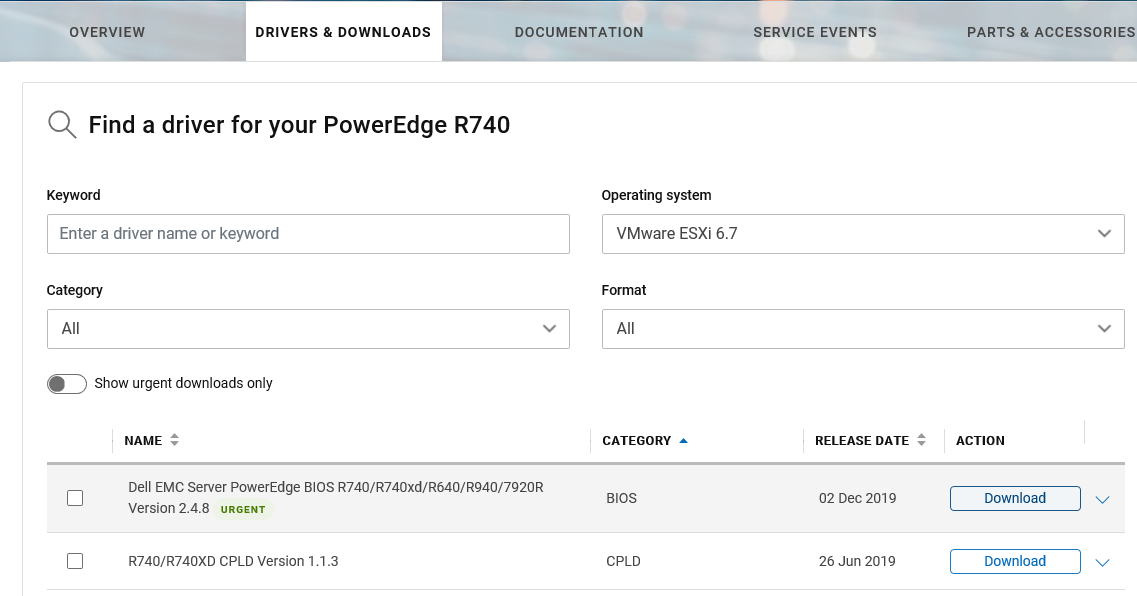
Kuva 8: Ohjelmistohaku Dellin tukisivustosta
4.4 Mikä on esiasennetun VMware ESXi:n tehdassalasana?
Dell PowerEdge -palvelinten 14. sukupolvesta lähtien esiasennetulle VMware ESXille on määritetty oletussalasana. Pääsalasana on laitteen palvelutunniste, jota seuraa merkki "!". Sen voi vaihtaa käyttöönoton yhteydessä. Esimerkki: "AAAXXX1!".
Lisätietoja on Dellin tietämyskannan artikkelissa Dell VSAN Ready Node: Mikä on oletusarvoinen VMware ESXi -pääsalasana 14G-palvelimille?
LifeCycle Controller edellyttää, että tavallinen Windows-jälleenmyyntimedia on käytettävissä asennuksessa. LifeCycle Controller ei tue volyymikäyttöoikeuslevyä. Kolme ratkaisua on mahdollista:
- Katso lisätietoja Dellin tietämyskannan artikkelista Ohjainpakettien käyttöönotto ja irrottaminen iDRAC9:n avulla.
- Käynnistä suoraan volyymikäyttöoikeuslevyltä ja käytä Windows-käyttöjärjestelmän asennusohjelmaa. RAID-ohjaimen ohjain on lisättävä manuaalisesti, jotta järjestelmä ja virtuaalilevyt tunnistetaan. Paras tapa löytää asianmukainen ohjain on hakea palvelutunnisteella osoitteessa Dell.com/Support ja valita PERC-ohjain.
- PERC-ohjainten lataaminen: Kun otat käyttöön käyttöjärjestelmän käyttämättä käyttöjärjestelmän käyttöönotto-ominaisuutta, RAID-ohjaimen ohjaimet eivät ehkä ole ohjatussa asennuksessa. Sen vuoksi asennuksen aikana ei näy yhtään käytettävissä olevaa osiota. Asennuksen jatkaminen saattaa edellyttää eri tallennusvälinettä (USB, CD/DVD jne.), jossa on uusimmat Dell-tukisivuston PERC-ajurit.
- USB 3 -ohjainten lataaminen: Windows Server -versiot, jotka ovat vanhempia kuin 2012 (WS 2008 R2 w/SP1 mukaan lukien), eivät tue USB 3.0 -ohjaimia oletusarvoisesti. USB 3.0 -ohjainten lisääminen Windows Server 2008 R2SP1:een käytettäväksi Dell R230-, R330-, T30-, T130- ja T330-järjestelmissä on artikkelissa USB 3.0 -ohjainten lisääminen Windows Server 2008 R2SP1:een käytettäväksi Dell R230-, R330-, T30-, T30-, T130- ja T330-järjestelmissä.
- Suorita asennus tavallisella jälleenmyyntilevyllä LifeCycle Controllerin avulla ja aktivoi käyttöjärjestelmä volyymikäyttöoikeusavaimella.
Información adicional
Aiheeseen liittyvät resurssit
Seuraavassa on aiheeseen liittyviä suositeltuja artikkeleita, jotka saattavat kiinnostaa sinua.
Propiedades del artículo
Producto comprometido
Lifecycle Controllers
Producto
iDRAC7, iDRAC8, iDRAC9
Fecha de la última publicación
11 jul 2024
Versión
24
Tipo de artículo
Solution